win7使用cmd命令提示符已被管理员禁用怎么回事
更新日期:2024-03-22 16:54:08
来源:转载
手机扫码继续观看

cmd是一种命令提示符,大家如果能够学会使用cmd命令行的方式来操作电脑,效率更高,速度更快。有些小伙伴说win7系统使用cmd命令提示“符已被管理员禁用”怎么回事?本文,小编就来跟大家讲解命令提示符已被系统管理员停用的处理方法。
cmd命令被禁用解决方法:
1、通过键盘上的Win+R组合键,快速调用运行窗口,然后在运行程序中输入gpedit.msc 命令,再按住回车键即可执行该命令。如图所示:
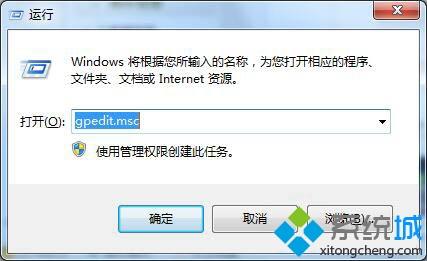
2、打开了本地组策略编辑器,可以在左侧栏中看到菜单项,在左边的菜单中依次展开“用户配置”-“管理模板”-“系统”,然后在打开的系统文件中,可以看到右边的设置菜单列表里面有一项“阻止访问命令提示符”。如图所示:
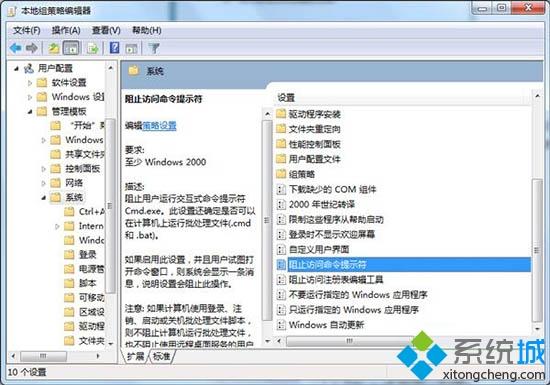
3、鼠标右键单击一下,在弹出来的菜单中选择“编辑”项。将设置“已启用”修改为“已禁用”或者是“未配置”,然后再点击最下面的应用和确定按钮,实现生效。如图所示:
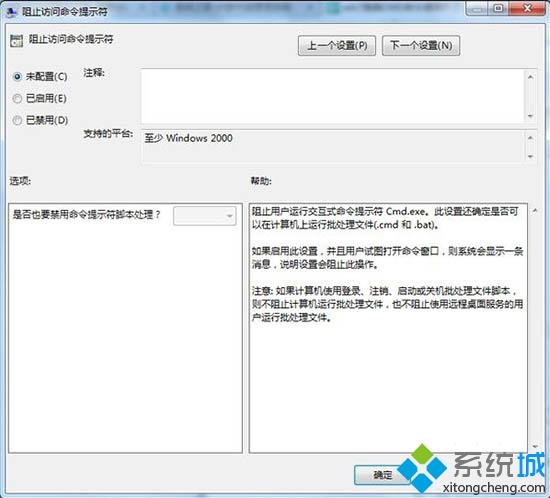
当使用win7系统遇到cmd命令提示符已被管理员禁用问题,不妨参考上文来解决,希望对大家有所帮助。
该文章是否有帮助到您?
常见问题
- monterey12.1正式版无法检测更新详情0次
- zui13更新计划详细介绍0次
- 优麒麟u盘安装详细教程0次
- 优麒麟和银河麒麟区别详细介绍0次
- monterey屏幕镜像使用教程0次
- monterey关闭sip教程0次
- 优麒麟操作系统详细评测0次
- monterey支持多设备互动吗详情0次
- 优麒麟中文设置教程0次
- monterey和bigsur区别详细介绍0次
系统下载排行
周
月
其他人正在下载
更多
安卓下载
更多
手机上观看
![]() 扫码手机上观看
扫码手机上观看
下一个:
U盘重装视频










